WPS文档中怎样将水印铺满整个文档
时间:2023-01-03 12:01:35作者:极光下载站人气:1552
在编辑一些原创性的文档内容时,我们可以在其中添加一定的水印信息,用以保护版权。比如我们可以设置图片水印,文字水印等等,在添加时我们还可以设置水印的样式效果。如果有需要我们还可以设置水印铺满整个文档页面。如果我们需要在电脑版wps文档中设置这样的水印效果,小伙伴们知道该如何进行设置吗,其实设置方法是非常简单的。我们只需要添加水印后,双击页眉处进入编辑状态,然后点击选中水印就可以进行复制和粘贴了。多次进行粘贴并将水印调整到适当的位置就可以实现水印铺满整个屏幕的效果了,操作起来还是非常简单的。接下来,小编就来和小伙伴们分享具体的的操作步骤了,有需要或者是有兴趣了解的小伙伴们快来和小编一起往下学习吧!
操作步骤
第一步:点击打开需要设置水印的WPS文档;

第二步:在“插入”选项卡中点击“水印”按钮后可以在子选项中添加系统提供的水印样式,也可以点击“插入水印”按钮打开窗口进行更多设置;
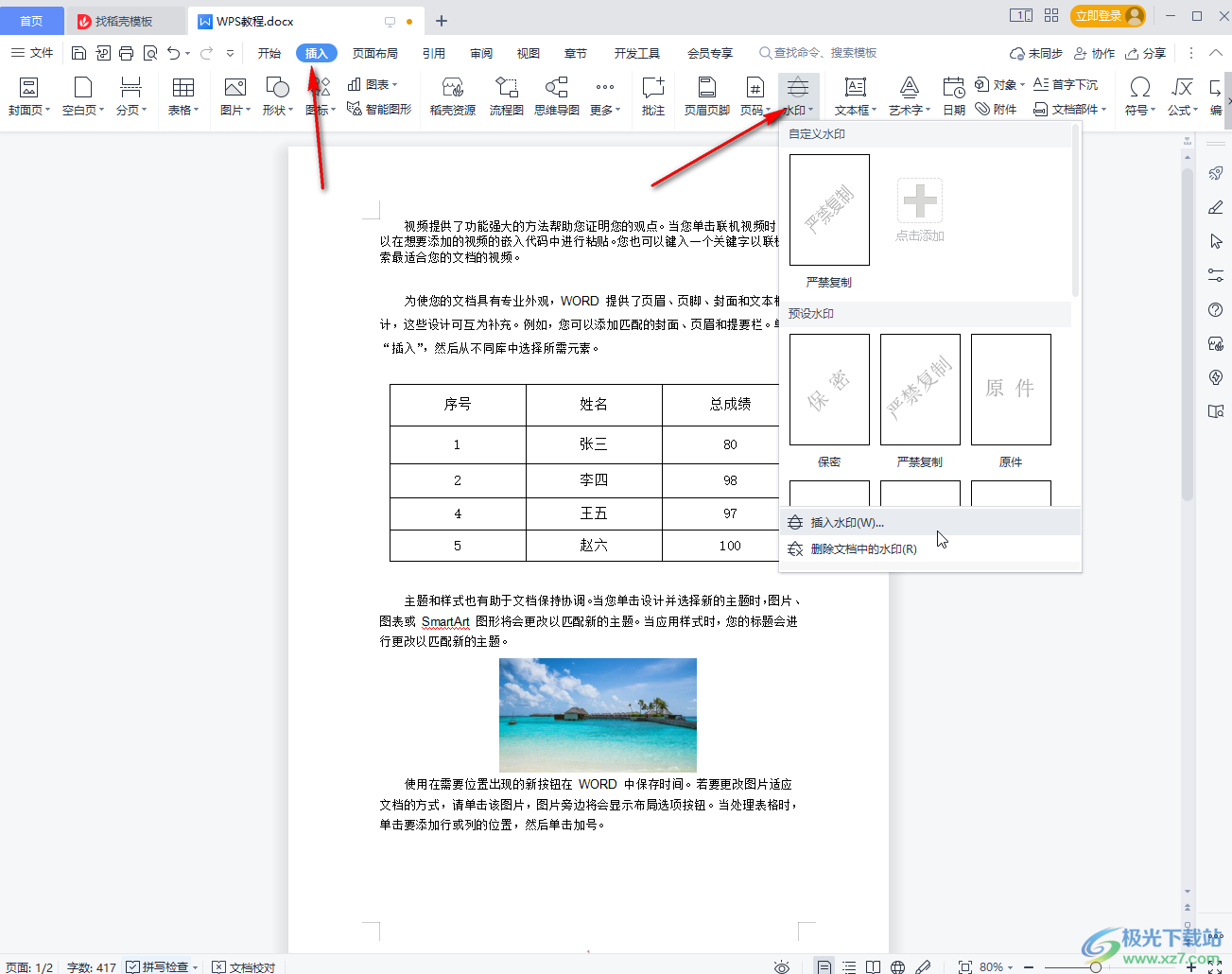
第三步:也可以在“页眉布局”选项卡中点击“背景”按钮后在子选项中点击“水印”,同样可以点击选择系统提供的样式,或者点击“插入水印”按钮打开窗口进行更多设置;
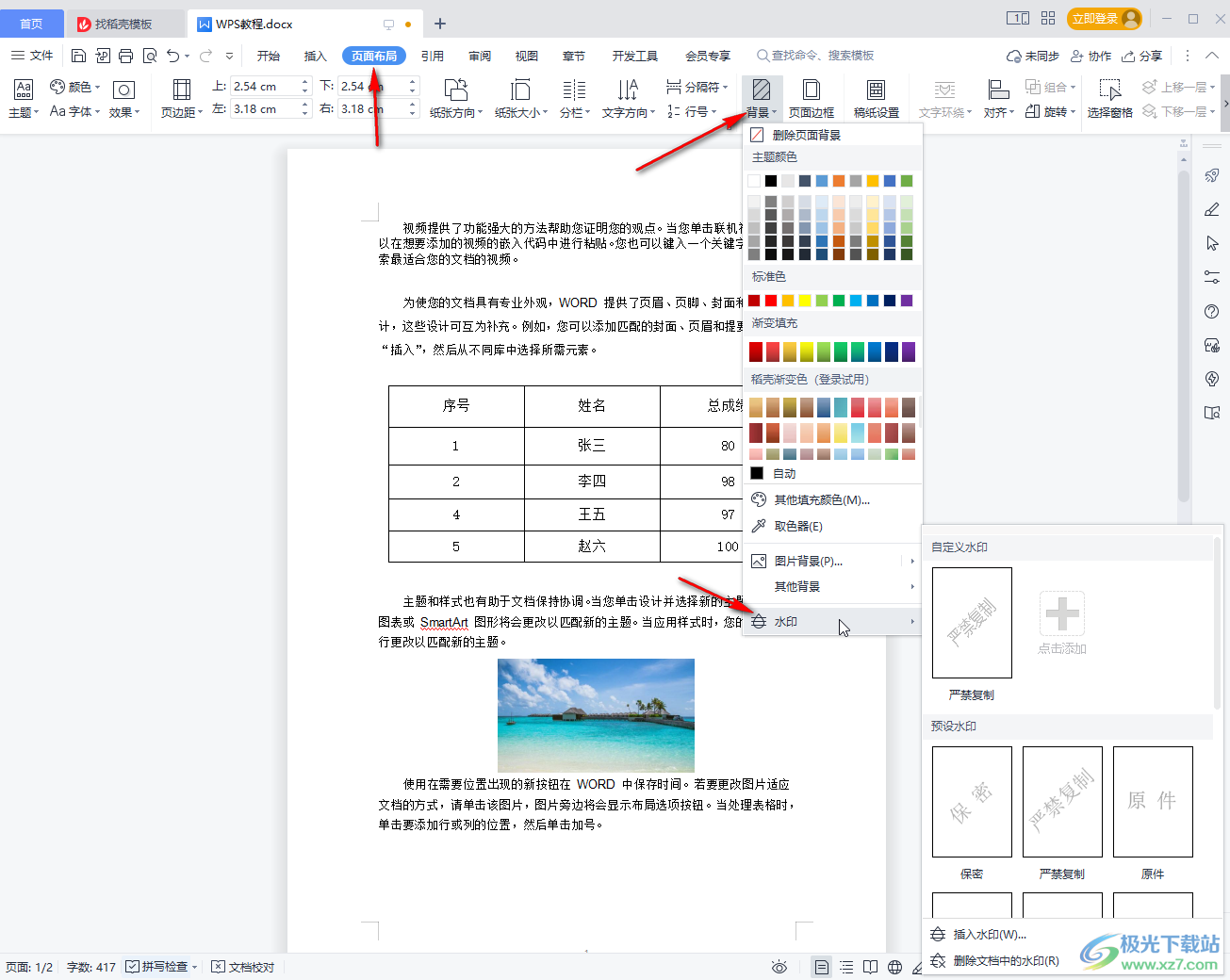
第四步:在“水印”窗口,我们可以点击选择图片水印或者文字水印,对水印的样式进行详细设置,然后点击“确定”;
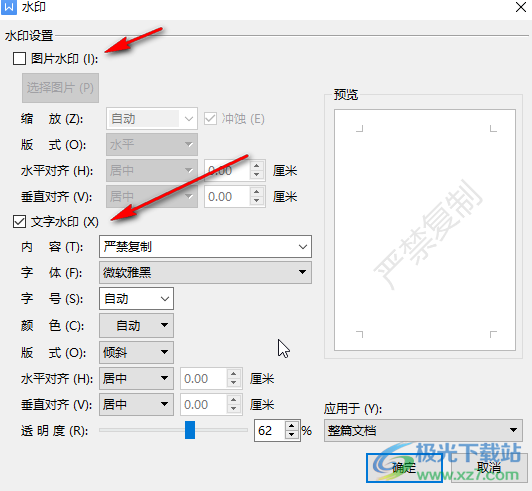
第五步:就可以看到成功添加了水印,我们在界面上方的页眉处双击一下会进入页眉编辑状态,在该状态下我们可以点击选中水印,进行大小和位置的设置,然后使用Ctrl+C和Ctrl+V键进行水印的复制和粘贴,这样就可以得到水印铺满整个页面的效果了;
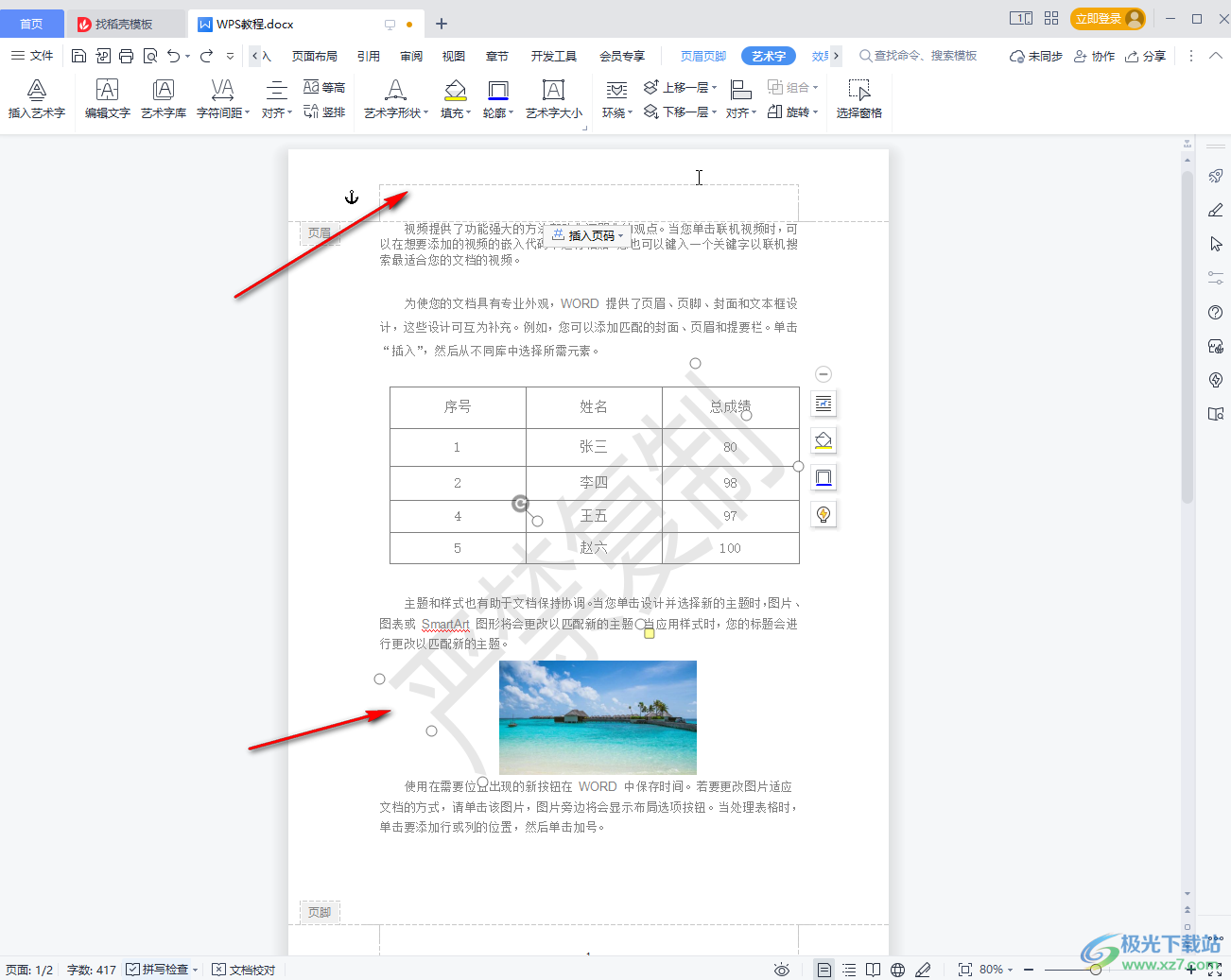
第六步:设置完成后,在“页眉页脚”选项卡下点击“关闭”按钮;
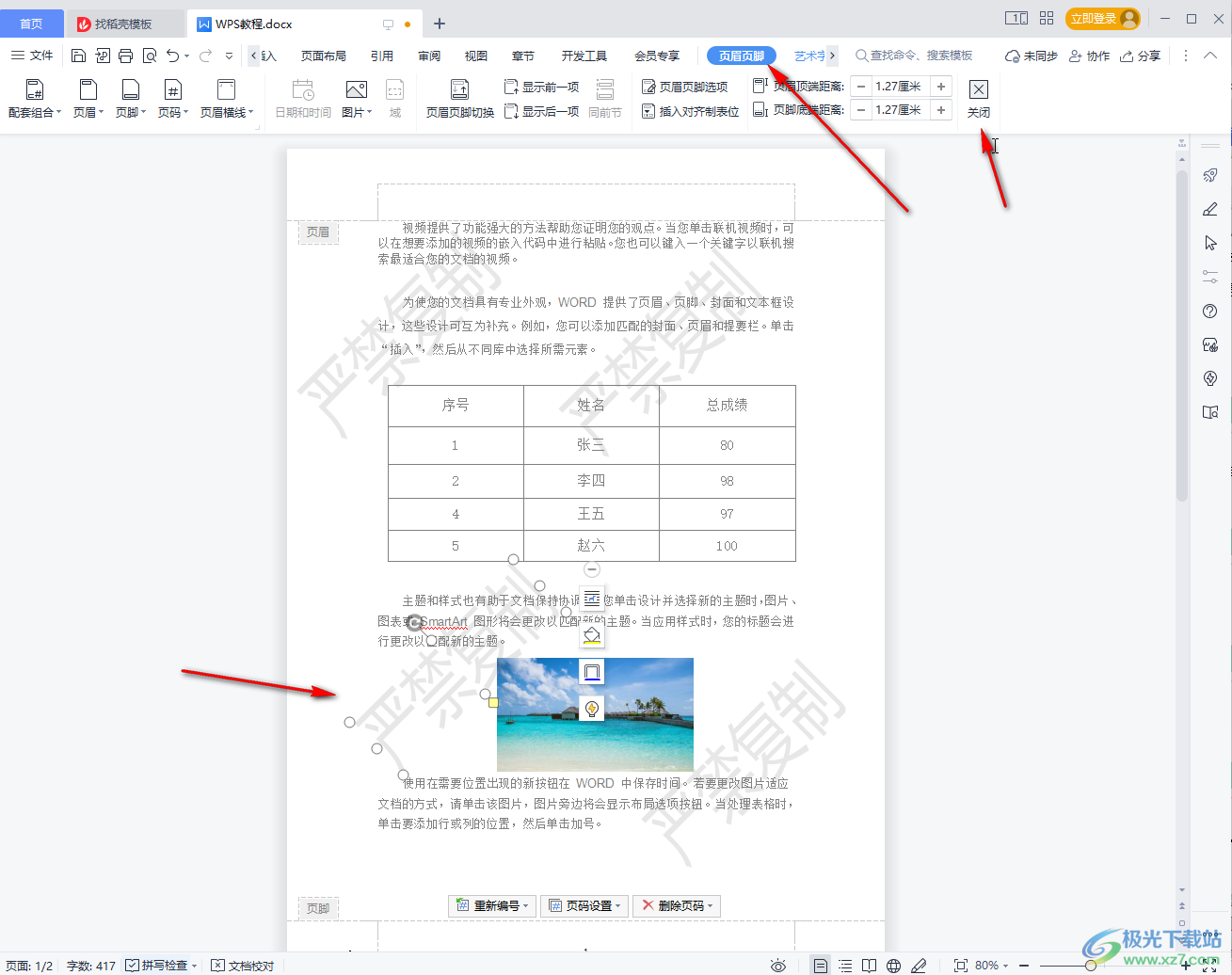
第七步:退出页眉编辑状态就可以了。

以上就是WPS文档中将水印铺满整个文档的方法教程的全部内容了。在“水印”窗口,我们可以详细说设置水印的缩放,版式,文字内容,字体字号,字体颜色,透明度,倾斜样式效果等等。后续如果我们需要删除水印,可以通过在“水印”按钮的子选项中点击“删除文档中的水印”按钮进行删除,也可以通过双击页眉进入编辑状态后,点击选中水印并按下delete键进行删除。

大小:240.07 MB版本:v12.1.0.18608环境:WinAll, WinXP, Win7, Win10
- 进入下载
相关推荐
相关下载
热门阅览
- 1百度网盘分享密码暴力破解方法,怎么破解百度网盘加密链接
- 2keyshot6破解安装步骤-keyshot6破解安装教程
- 3apktool手机版使用教程-apktool使用方法
- 4mac版steam怎么设置中文 steam mac版设置中文教程
- 5抖音推荐怎么设置页面?抖音推荐界面重新设置教程
- 6电脑怎么开启VT 如何开启VT的详细教程!
- 7掌上英雄联盟怎么注销账号?掌上英雄联盟怎么退出登录
- 8rar文件怎么打开?如何打开rar格式文件
- 9掌上wegame怎么查别人战绩?掌上wegame怎么看别人英雄联盟战绩
- 10qq邮箱格式怎么写?qq邮箱格式是什么样的以及注册英文邮箱的方法
- 11怎么安装会声会影x7?会声会影x7安装教程
- 12Word文档中轻松实现两行对齐?word文档两行文字怎么对齐?
网友评论